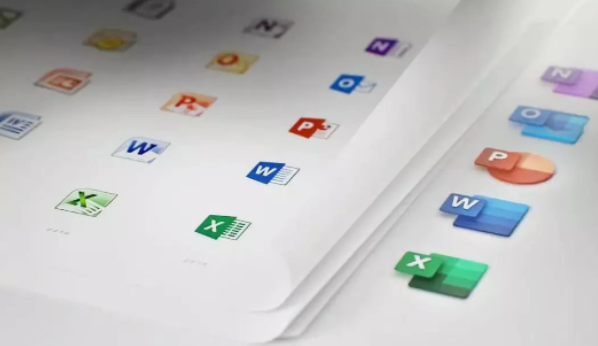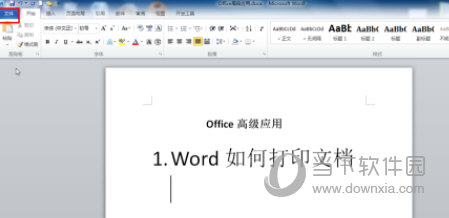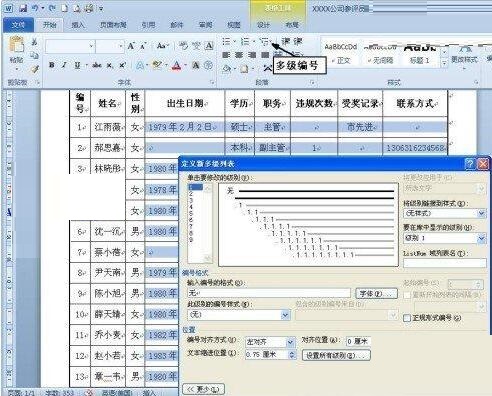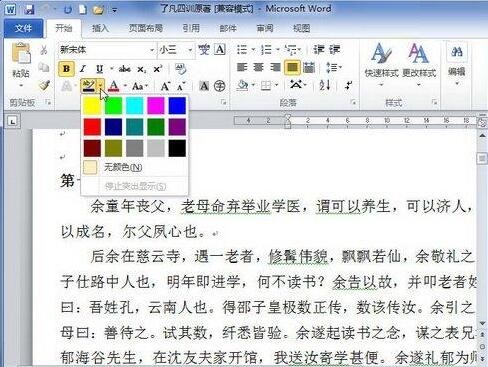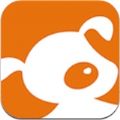word2010创建分数公式的简单教程分享
发布时间:2020-05-14 13:56:24来源:pi7手游网作者:匿名
你是否想了解word2010创建分数公式的简单操作?下面就是尣尐小编带来的word2010创建分数公式的简单教程,赶紧来看一下吧,相信对大家一定会有所帮助哦。
Word相关推荐:
打开word2010文档窗口,切换到“插入”功能区。在“符号”分组中单击“公式”按钮(非“公式”下拉三角按钮),
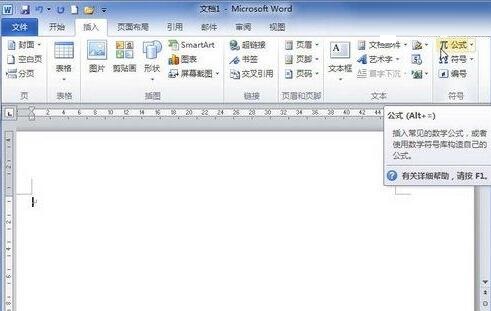
第2步,在word2010文档中创建一个空白公式框架,在“公式工具/设计”功能区中,单击“结构”分组中的“分数”按钮。在打开的分数结构列表中选择合适的分数形式,例如选择“分数(竖式)”选项,
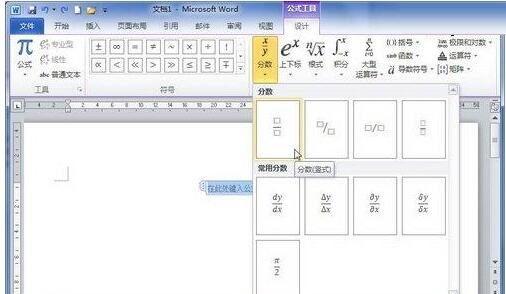
第3步,在空白公式框架中将插入分数结构,分别单击分子和分母占位符框并输入具体数值即可。
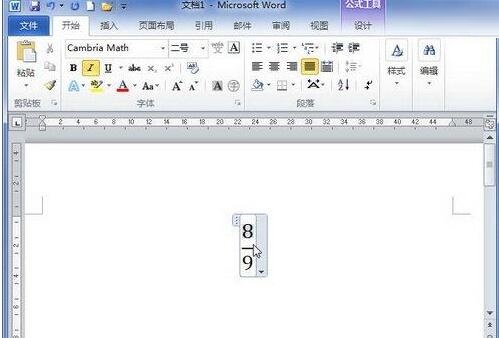
提示:在word2010提供的分数结构中内置了多种常用的分数实例,如“微分”。可以根据需要直接选择这些分数。
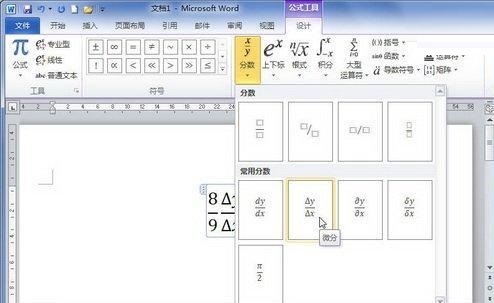
上面就是尣尐小编为大家带来的word2010创建分数公式的简单教程,一起来学习学习吧。相信是可以帮助到一些新用户的。
注:文中插图与内容无关,图片来自网络,如有侵权联系删除。
上一篇:腾讯视频设备怎么移除
下一篇:支付宝里的店员通从哪设置
相关推荐
- 热门教程
- 最新教程
-
01

Facebook:连接世界的社交巨头 2024-10-28
-
02

抖音登录密码怎么设置 2024-10-12
-
03

7995wx鲁大师视频:性能提升秘籍,让你的设备焕然一新! 2024-10-12
-
04

华为的反向充电功能在哪里设置 2024-09-19
-
05

企业微信解散企业怎么弄 2024-09-14
-
06

微信怎么让好友拉黑删除不了 2024-09-10
-
07

QQ怎么发匿名发消息 2024-09-09
-
08

晋江小说自定义封面怎么弄 2024-08-16
-
09

word2007分节符删不掉怎么办 2024-08-16
-
010

boss直聘城市怎么改 2024-08-13